タイトルの通りです。
サイドバーに、公式バナーをこっそり追加しています。
面白そうだなーと思ったことは、可能な限りチャレンジしたい所存。
まだ始めたばかりで商品の投稿数も少ないですが、気軽に覗いていただけると嬉しいです。
『楽天ROOM』とは?
楽天が運営するショッピングSNSのこと。
楽天市場で「良いな」と思ったものや、「買ってよかった!」と感じた商品を『my ROOM』に投稿することができます。
その後、自分の『my ROOM』から、他の利用者が商品を購入すると成果報酬が発生します。
楽天ROOMにおける成果報酬について、詳しくは以下の公式サイトをご覧ください。
↓
始めてみた感想
面白い点
投稿者それぞれの「好き」が厳選されており、商品のラインナップからその人の趣味趣向が垣間見れるようで、なかなか楽しいです。
自分1人で楽天市場を検索するよりも、意外な掘り出し物に出会える可能性が高いかもしれません。
パソコン版か、アプリ版か
ほとんどの利用者はスマホのアプリ版から投稿しているようです。
私も試しにパソコン版を利用してみましたが、どこから商品を投稿すれば良いのか分からず、結局アプリ版を使っています。
楽天アカウントを持っていれば簡単にログインできるので、興味のある方はアプリ版をダウンロードすることをオススメします。
楽天ROOMの『公式バナー』はどこからダウンロードできる?
楽天ROOMの公式バナーをブログに貼り付けることができると知り、いろんなサイト様を参考にしながらどうにか成功しました。
同じように、楽天ROOMをブログに貼り付けたいけど方法がわからないという方のために、記事に残しておきますね。
公式バナーのダウンロード方法について
『公式バナー』ですが、楽天ROOM公式サイト内の非常にわかりにくい所にあります。
まず公式サイトにログインし、『my ROOM』を選択。
検索バー右横にある『歯車アイコン』をクリックします。
※私のスマホにスクリーンショット機能がないため、以下の画像はパソコン版になります。
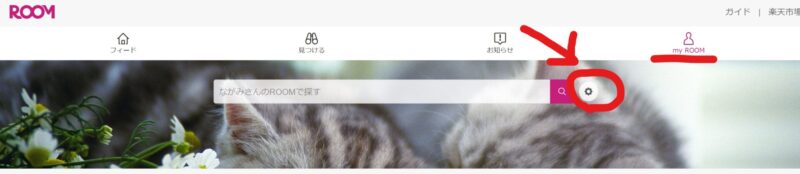
『設定』画面が開くので『ヘルプ』を選択↓
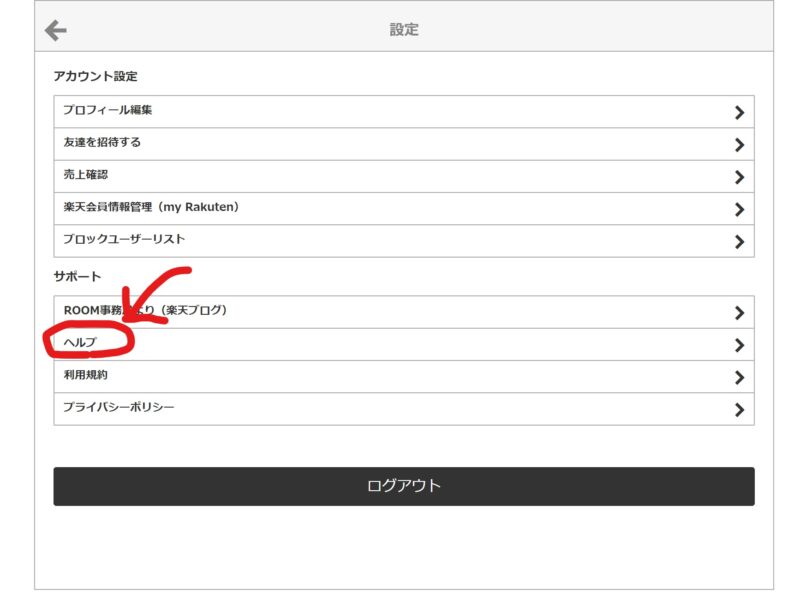
ヘルプ画面を開いたら、『よくある質問』→『my ROOM』→『ブログやWebサイトに自分のmy ROOMへのリンクを貼りたいのですが、バナーはありますか?』という質問ページに進みます。
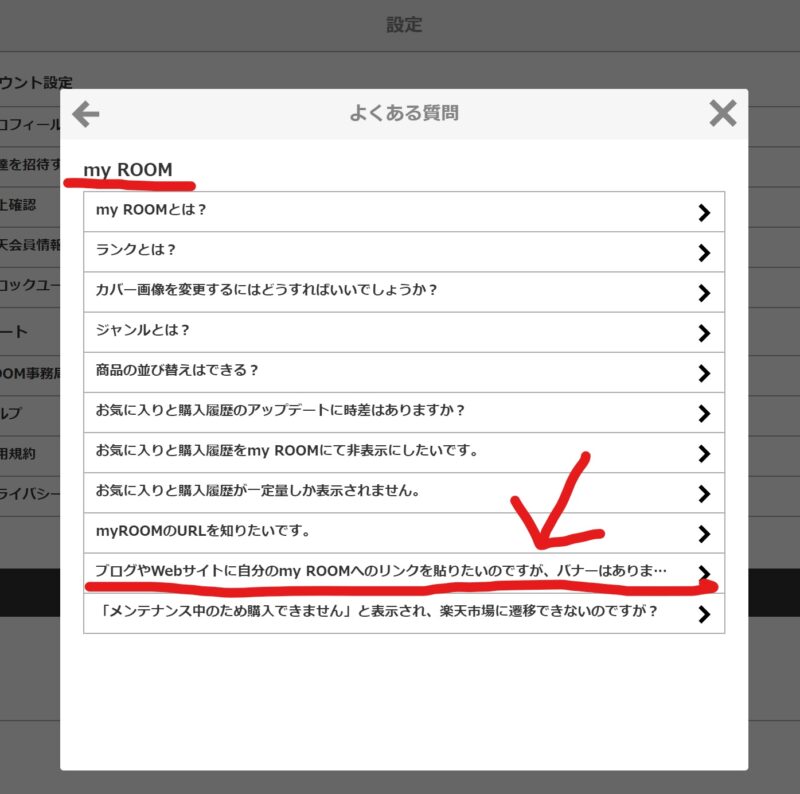
『バナー画像をダウンロードする場合』という項目に記載されたリンク先から、公式バナーをダウンロードできます。
バナー上で右クリックし、『名前を付けて保存』をしましょう。
保存先はデスクトップなど、任意の場所で大丈夫です。
楽天ROOMのバナーをブログのサイドバーに貼り付ける
ブログへの貼り付け方ですが、WordPressの場合で説明していますので、ご了承ください。
また、バナーを貼り付ける方法は何通りかあるみたいですが、私にとって一番わかりやすかったものをご紹介します。
1.まず自分の『my ROOM』のURLを控えておく
後々必要になるので、忘れないうちに『my ROOM』のURLをコピーするなどして控えておきましょう。
パソコンで操作する場合、ブラウザの別タブで公式サイトの『my ROOM』を開いておくと楽です。
2.『メディアライブラリ』にダウンロードしたバナー画像をアップロードする
公式サイトからダウンロードしたバナー画像を『メディアライブラリ』にアップロードします。
- WordPress 左側のメニューから『メディア』を選択
- 『ライブラリ』→『新規追加』
- 『ファイルをドロップしてアップロード』または『ファイルを選択』←どちらの方法でもOK
3.ウィジェット画面にて、サイドバーに『テキスト』を追加
WordPress左側のメニューから『外観』→『ウィジェット』を選択。
ウィジェット画面から『テキスト』を選択し、『サイドバー』に移動させます。
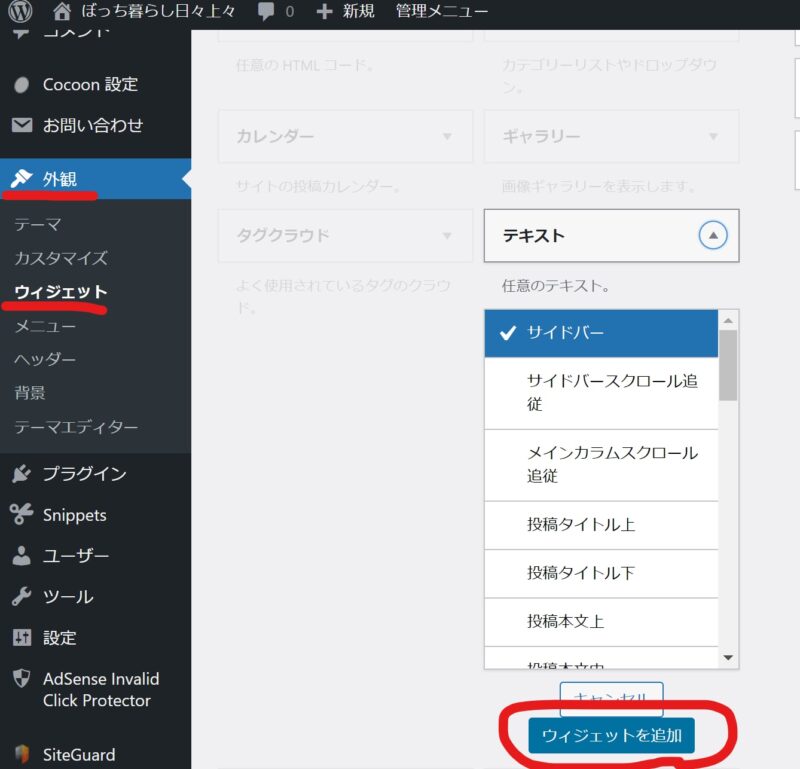
画像のように、プルダウンメニューから『サイドバー』を選択して追加する方法の他、『テキスト』を直接『サイドバー』へドロップする方法もあります。
どちらでも大丈夫です。
4.サイドバーに、バナー画像のリンクを作成する
『サイドバー』に『テキスト』を移動したら、『メディアを追加』をクリック。
公式サイトからダウンロードしたバナー画像を選択すると、『ビジュアル』タブにバナーが表示されます。
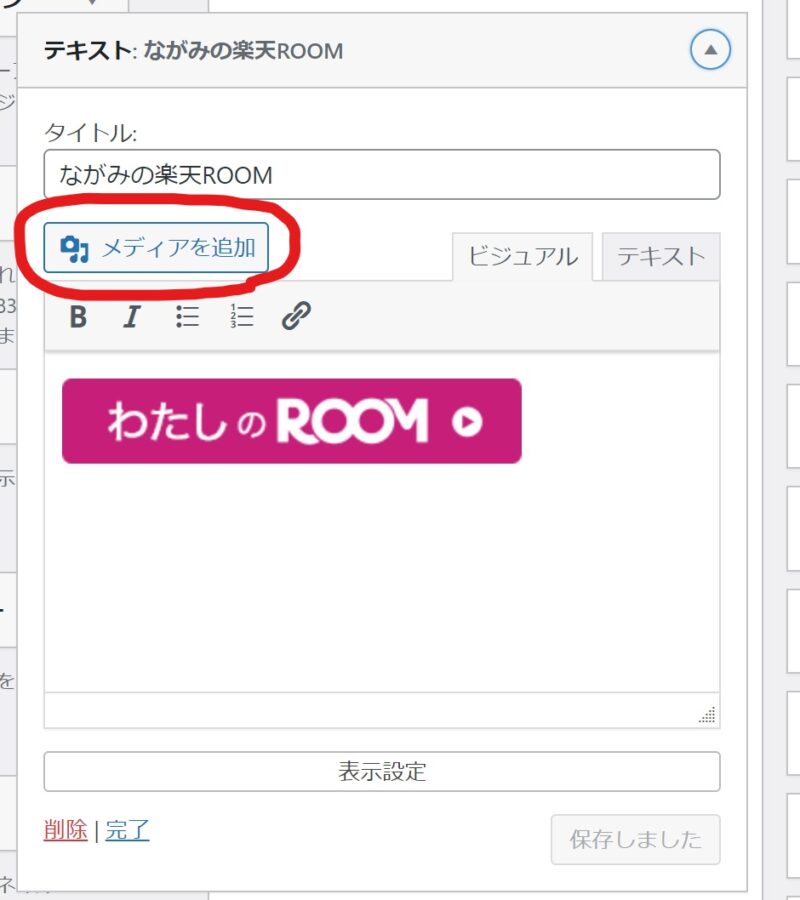
ちなみにタイトルを付けるかどうかは、好みの判断で良いと思います。
『ビジュアル』タブにバナー画像を表示させたら、『リンクマーク』をクリック↓
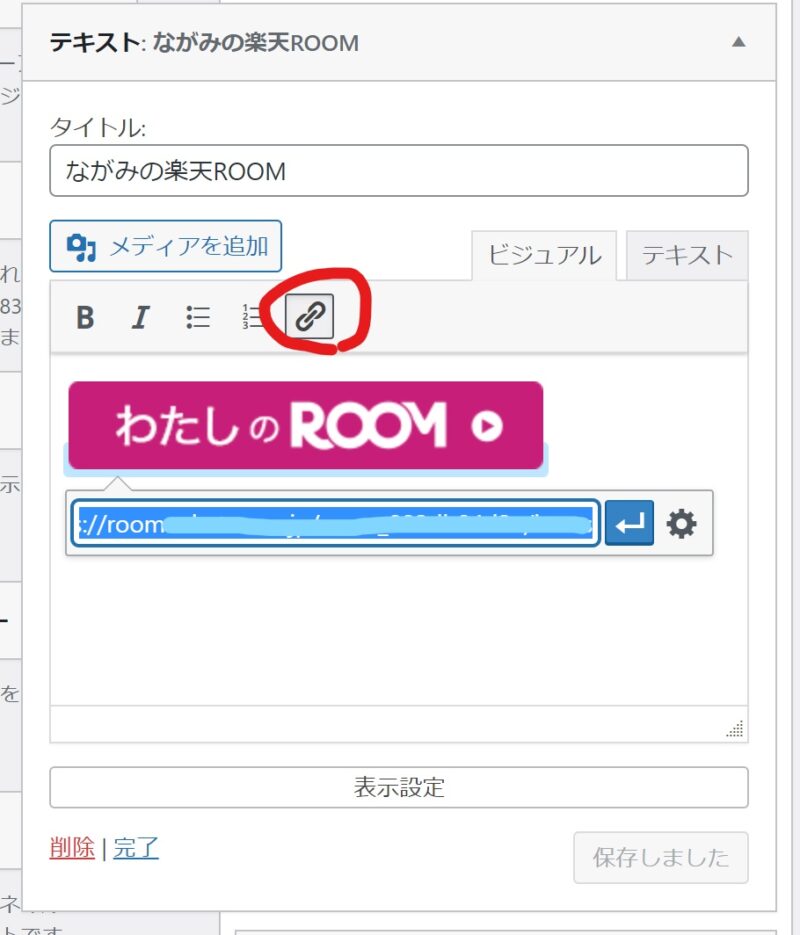
入力バーが表示されるので、ここに『my ROOM』のURLを入力します。
その後、入力バー右横の『歯車アイコン』をクリック。
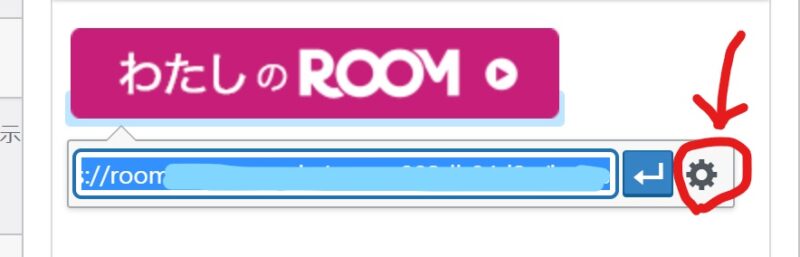
『リンクの挿入/編集』画面が開くので、『リンクを新しいタブで開く』にチェックを入れ、『更新』をクリックします。
元の画面に戻ったら『保存』をクリックして完了です。
楽天ROOMの公式バナーをブログに貼る際の注意点
◆バナーは必ずダウンロードしてから貼り付けましょう。
直接URLを貼り付ける方法もあるようですが、楽天ROOMのサーバーに負荷が掛かる上、リンク先が変更されたりするとバナーが表示されなくなってしまいます。
◆バナーを加工しない
加工したり、オリジナルのバナーを作ったりせず、公式サイトからダウンロードしたバナー画像のまま使用しましょう。
◆バナーデザインが変更された場合は、貼り直しが必要
公式サイトによると、バナーのリンクやデザインは予告なく変更になることがあるそうで、その場合は貼り直しが必要になります。
まあ、仕方ないですね。
楽天ROOMは、楽天市場で頻繁に買い物をする方にオススメ
自分が「良い!」と思った商品を紹介して、コメントや「いいね!」が付いたり、フォロワーさんが増えたりすると、やはり嬉しいですね。
更に自分の『my ROOM』経由で商品を購入してもらえると成果報酬も発生するので、ちょっとしたお小遣い稼ぎにも良いのではないでしょうか。
楽天市場でよくお買い物をされる方には特にオススメです。
楽天アカウントがあればログインや設定も簡単にできるので、興味のある方はぜひ、お試しあれ!




